在Excel中显示菜单栏的方法包括:使用快捷键、通过“文件”选项、重置自定义工具栏、检查显示设置、使用注册表编辑器。 其中,通过“文件”选项是最常用且简单的方法。接下来将详细描述这一方法。
在Excel中,有时候菜单栏可能会意外消失,这会影响用户的操作和使用。通过“文件”选项可以轻松地恢复菜单栏。具体步骤如下:
打开Excel文件。
点击左上角的“文件”选项。
在左侧菜单中,点击“选项”。
在弹出的“Excel选项”窗口中,选择“自定义功能区”。
确保右侧的“主选项卡”下的所有选项都被勾选。
点击“确定”,菜单栏将会重新显示。
一、快捷键
使用快捷键是迅速恢复菜单栏的有效方法之一。具体操作如下:
按下键盘上的“Ctrl + F1”快捷键。这个快捷键可以切换功能区的显示和隐藏状态。
如果菜单栏仍未显示,可以尝试按下“Alt + F11”进入VBA编辑器,然后再按下“Alt + F11”返回Excel界面,菜单栏通常会重新显示。
快捷键操作简单快捷,适用于大多数Excel版本,是用户恢复菜单栏的首选方法之一。
二、通过“文件”选项
通过“文件”选项恢复菜单栏的方法已经在开头段落中详细描述。这种方法适用于所有用户,尤其是对Excel操作不太熟悉的用户,步骤明确、操作简便。
三、重置自定义工具栏
如果以上方法未能解决问题,可能是由于自定义工具栏设置导致菜单栏隐藏。可以尝试重置自定义工具栏来恢复菜单栏。具体步骤如下:
打开Excel文件。
点击左上角的“文件”选项。
在左侧菜单中,点击“选项”。
在弹出的“Excel选项”窗口中,选择“自定义功能区”。
点击右下角的“重置”按钮,然后选择“重置所有自定义设置”。
点击“确定”,菜单栏将会重新显示。
重置自定义工具栏可以恢复Excel的默认设置,有效解决由于自定义设置导致的菜单栏消失问题。
四、检查显示设置
有时候,菜单栏消失可能是由于显示设置问题,可以通过检查和调整显示设置来恢复菜单栏。具体步骤如下:
打开Excel文件。
点击右上角的“显示选项”按钮(通常显示为一个箭头图标)。
在弹出的选项中,选择“显示选项卡和命令”。
菜单栏将会重新显示。
检查显示设置是一种快速有效的方法,适用于用户误操作导致菜单栏隐藏的情况。
五、使用注册表编辑器
如果以上方法仍未解决问题,可以尝试使用注册表编辑器来恢复菜单栏。此方法适用于高级用户,操作过程中需谨慎。具体步骤如下:
按下键盘上的“Win + R”快捷键,打开运行窗口。
输入“regedit”并按回车,打开注册表编辑器。
导航到以下路径:HKEY_CURRENT_USERSoftwareMicrosoftOfficexx.0ExcelOptions(其中“xx”代表Excel版本号)。
在右侧窗口中,找到并双击“ShowMenuBar”键,将其值设置为“1”。
关闭注册表编辑器,重新启动Excel,菜单栏将会重新显示。
使用注册表编辑器可以解决由于注册表设置导致的菜单栏消失问题,但操作需谨慎,以避免修改错误导致系统问题。
综上所述,在Excel中显示菜单栏的方法包括使用快捷键、通过“文件”选项、重置自定义工具栏、检查显示设置和使用注册表编辑器。根据具体情况选择合适的方法,可以有效恢复菜单栏,提升Excel使用体验。
相关问答FAQs:
1. 如何在Excel中显示菜单栏?
问题:我想在Excel中显示菜单栏,应该怎么做呢?
回答:若您想在Excel中显示菜单栏,可以按照以下步骤进行操作:
在Excel中点击顶部的"文件"选项;
在弹出的菜单中选择"选项";
在"Excel选项"对话框中,点击"自定义功能区";
在右侧的选项中,勾选"菜单栏";
点击"确定"按钮即可在Excel中显示菜单栏。
2. 怎样打开Excel的菜单栏?
问题:我不小心关闭了Excel的菜单栏,该怎样重新打开呢?
回答:若您需要重新打开Excel的菜单栏,可以按照以下方法进行操作:
在Excel中按下"Alt"键,激活菜单栏;
在菜单栏中选择"视图";
在"视图"菜单中,勾选"工具栏"选项;
这样就可以重新打开Excel的菜单栏了。
3. 如何在Excel中隐藏菜单栏?
问题:我想在Excel中隐藏菜单栏,应该怎样操作呢?
回答:若您需要在Excel中隐藏菜单栏,可以按照以下步骤进行操作:
在Excel中点击顶部的"文件"选项;
在弹出的菜单中选择"选项";
在"Excel选项"对话框中,点击"自定义功能区";
在右侧的选项中,取消勾选"菜单栏";
点击"确定"按钮即可在Excel中隐藏菜单栏。
文章包含AI辅助创作,作者:Edit2,如若转载,请注明出处:https://docs.pingcode.com/baike/4114045